Adobe Premiere Pro ile çalışıyorsanız ve kesim penceresini özelleştirmek istiyorsanız, bu öğreticide Premiere Pro CC 7.0'ın yeni fonksiyonlarını öğreneceksiniz. Bu fonksiyonlar işlerinizi daha verimli hale getirmenize yardımcı olacak. Özelleştirme seçeneklerini nasıl kullanacağınızı adım adım açıklayacağım, böylece kullanıcı arayüzünüzü istediğiniz gibi tasarlayabilirsiniz.
En önemli bulgular
- Parça başlıklarının genişliğini ve uzunluğunu ayarlayabilirsiniz.
- Düğme editörü, sık kullanılan fonksiyonların bireysel sıralamasını sağlar.
- Ayarlar sıfırlanabilir, böylece orijinal kullanıcı arayüzü geri yüklenir.
Adım Adım Kılavuz
Kesim penceresini Premiere Pro CC 7.0'da ayarlamak için lütfen aşağıdaki adımları takip edin.
Öncelikle, kesim penceresinin çeşitli alanlarını tıklayıp ayarlayabileceğinizi bilmek önemlidir. Bu, çeşitli öğelere kolayca erişim sağlayacak bir olanak sunar. Böylece arayüzünüzü ihtiyaçlarınıza daha iyi uyarlayabilirsiniz.
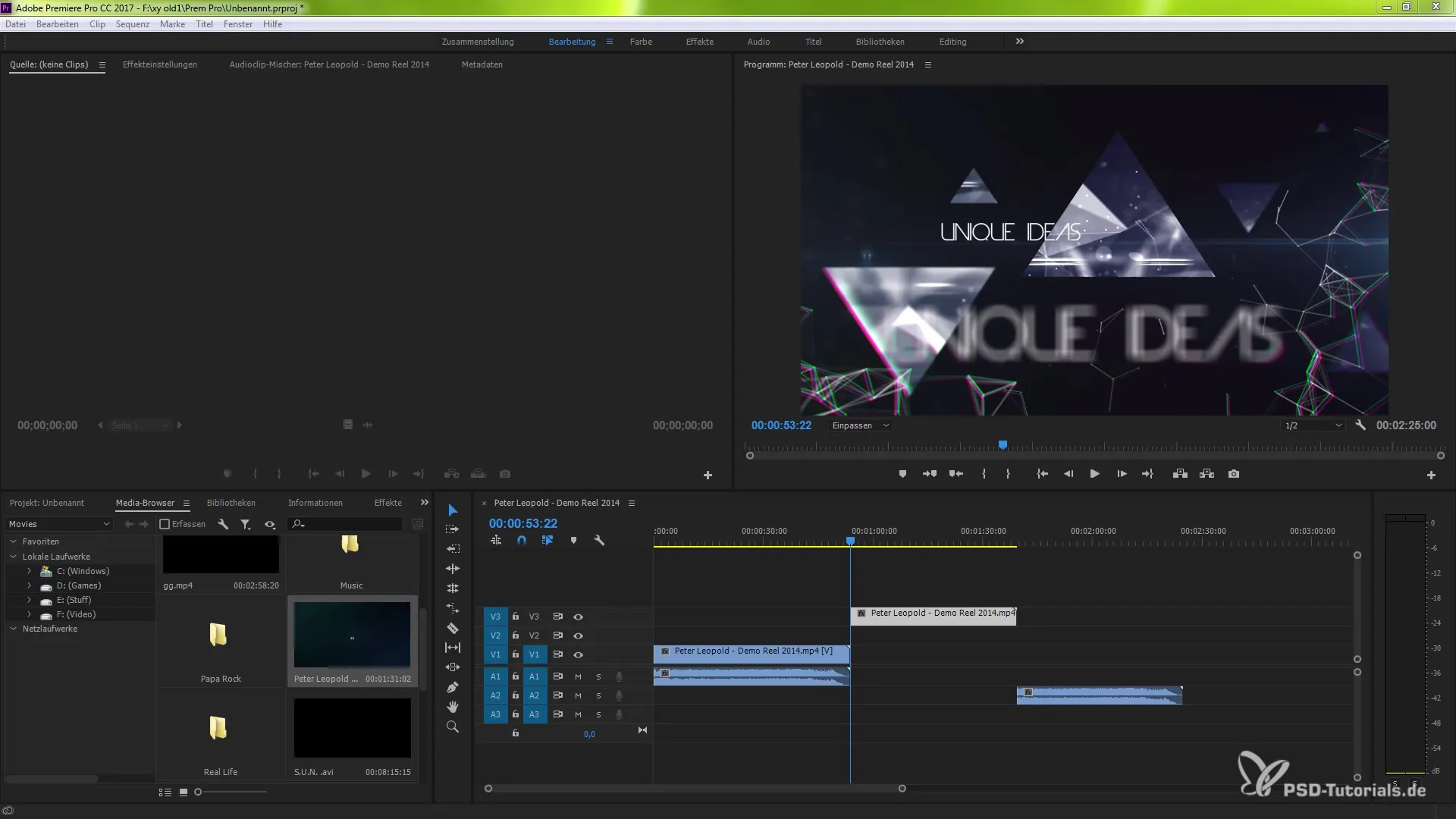
Parça başlıklarının genişliğini artırma imkanınız var. Ancak bu, tüm ayrı parçaları etkiler. Burada görsel ve ses tabanlı alanlar arasında bir ayrım yapıyoruz. Görsel ayarlamaların, video içerikleriniz üzerinde daha iyi bir genel bakış elde etmenize yardımcı olacağını göreceksiniz.
Bir diğer özellik, klip uzunluklarını kontrol etmektir. Klipleri sürükleyip bırakarak, onları daha uzun veya daha kısa yapabilirsiniz. Basit bir yakınlaştırma ile klipleri daha da ayarlayıp görsel olarak temsil edebilirsiniz.
Ayrıca, öğelerin düzenini değiştirme seçeneği bulunmaktadır. Bireysel öğeleri, iş akışlarınıza uygun olacak şekilde ayarlayabilirsiniz. Kesim penceresinin sağ alt köşesinde bulunan "Özelleştir" menüsünü seçebilirsiniz.
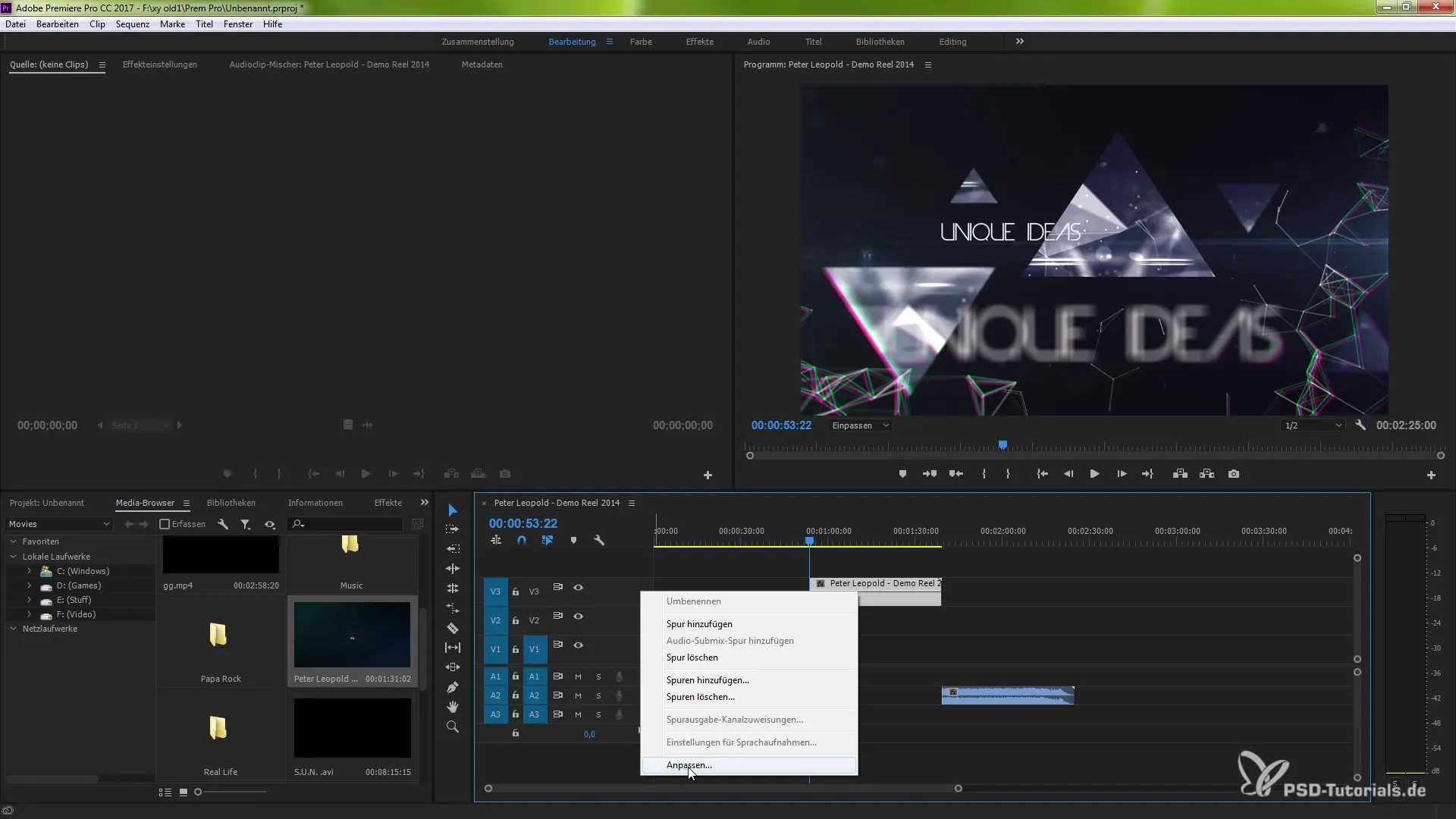
"Özelleştir" butonuna tıkladığınızda düğme editörü açılır. Bu düğme editörü, sık kullandığınız düğmeleri mantıklı bir sıraya yerleştirmek için son derece kullanışlıdır. Örneğin, anahtar kareleri ekleyebilir veya kaldırabilir ve bunları istediğiniz yere yerleştirebilirsiniz.
Özelleştirmeyi tamamladıktan sonra, "Tamam" ile onaylayabilirsiniz. Bu hemen kesim alanınızda uygulanır, böylece işlenmiş görünümle devam edebilirsiniz.
Ancak bu ayarları sıfırlama gereği hissederseniz, bu da mümkündür. "Düzeni sıfırla" seçeneğini seçerek, orijinal ayarlar geri yüklenir.
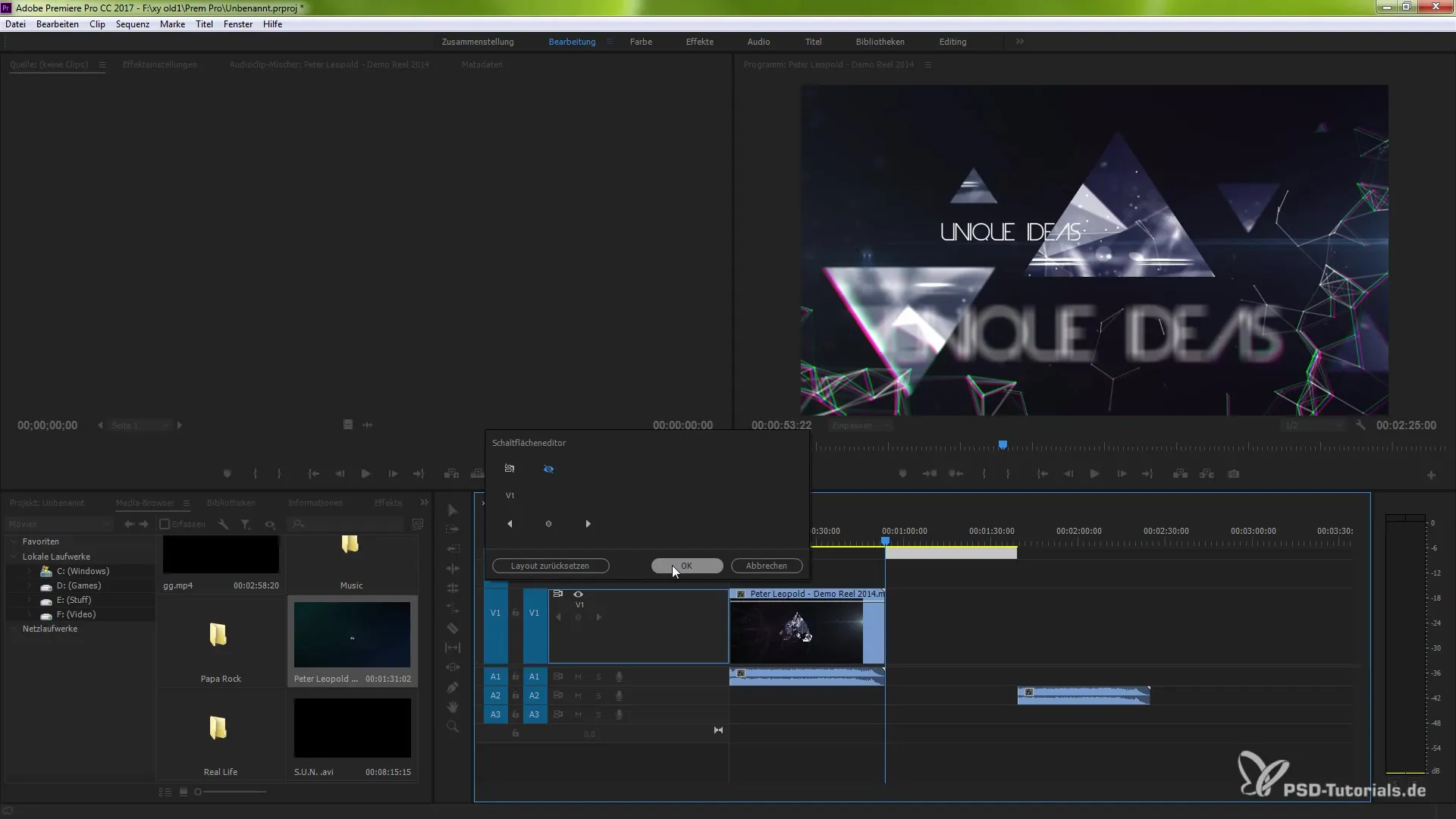
Görsel alanda olduğu gibi, ses alanını da ayarlayabilirsiniz. Ses alanına tıklayın ve size sunulan düğmeleri keşfedin. Ses alanına sağ tıkladığınızda, düğme editörüne de gidebilirsiniz.
Düğme editörü üzerinden, çalışmanıza yardımcı olacak öğeler ekleyebilirsiniz. Bazı fonksiyonlar belki hemen görünmeyebilir, bu yüzden burada alanları büyütmeyi deneyin, böylece ek araçları gösterebilirsiniz.
Önceden düzenlenmiş katmanlara çift tıklamak da size genel bakışı korumada yardımcı olabilir. Böylece her şeyi düzenli bir şekilde sıralayabilir ve gereksiz öğeleri arka plana itebilirsiniz. Bu, projenizin önemli bölümlerine net bir bakış sağlamanıza yardımcı olur.
Sonunda, bilmelisiniz ki: Kesim pencerenizi kişisel olarak özelleştirip şekillendirmeniz için birçok seçenek bulunmaktadır. İş akışınızı optimize etmek ve çalışmalarınızı etkileyici hale getirmek için bu fonksiyonları kullanın.
Özet – Adobe Premiere Pro CC 7.0'da Kesim Penceresinin Özelleştirilmesi Kılavuzu
Bu kılavuzda Premiere Pro CC 7.0'daki yeni özelleştirme seçeneklerini öğrendiniz. Artık kesim penceresini kendi hayal gücünüze göre tasarlayabilirsiniz. İş akışınızı optimize etmek için belirtilen fonksiyonları kullanın!
Sıkça Sorulan Sorular
Parça başlıklarının genişliğini ve uzunluğunu nasıl ayarlayabilirim?Parçayı seçin, kenarları tıklayıp sürükleyerek genişletin veya daraltın.
Düğme editörü nedir?Düğme editörü, sık kullanılan fonksiyonların düzenini ayarlayıp kullanıcı arayüzünü kişiselleştirmenizi sağlayan bir araçtır.
Özelleştirmelerimi sıfırlayabilir miyim?Evet, "Düzeni sıfırla" seçeneği ile her zaman orijinal düzen ayarlarını geri yükleyebilirsiniz.
Bazı fonksiyonları göremiyorsam ne yapmalıyım?Alanları büyütmeyi deneyin veya gizli fonksiyonları görüntülemek için düğme editörüne bakın.
Ses ve video alanlarını farklı şekilde ayarlayabilir miyim?Evet, özelleştirme seçenekleri hem ses alanı hem de kesim pencerenizin görsel alanı için geçerlidir.


